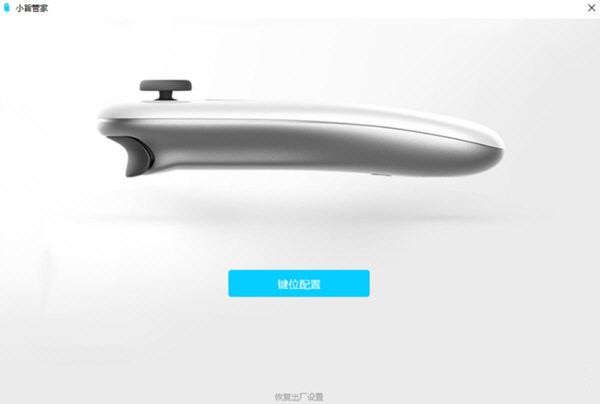小旨管家是一款专门针对优动漫等设计修改的CAD操作工具国际通用创意软件,该软件页面简洁,功能强大,用户可以使用自定义功能,以此来实现更多扩展操作,它是搭配小旨无限绘画器的应用软件,有需要的朋友不要错过了,欢迎大家前来微侠网下载体验。

软件介绍
提供分享&学习
分享原创作品,分享绘画相关教程,分享优动漫PAINT相关素材。
学习绘画教程,学习优动漫PAINT技法,欣赏其他用户发布的作品。
与绘画动漫爱好者,一起玩转优动漫平台。
软件特色
小旨管家是一款针对创作者打造,以实现对创作软件的快捷操作为目的,帮助创作者提升创作效率,减轻身体负担的小型硬件操控设备。除可对应优动漫PAINT、Adobe Photoshop、Easy Paint Tool SAI、Corel Painter、3D Studio Max、Autodesk Maya等国际通用创意软件外,还可通过强大的自定义功能,实现更多扩展操作。
小旨TM不仅可用于优动漫PAINT,还可对应Adobe Photoshop、Easy Paint Tool SAI、Corel Painter、3D Studio Max、Autodesk Maya等国际通用创意软件。支持多种运行环境,无论macOS系统还是Windows系统,皆可接入。
使用说明
[1]通过蓝牙将小旨链接到电脑
—————————————————————————————————————————————
①启动小旨:摁下小旨手柄背面圆形电源键,指示灯亮绿灯,完成启动。
②指示灯呈绿色闪烁状态后,进入配对连接状态,此时可打开蓝牙设置,将小旨通过蓝牙连接到电脑设备中。(Windows为例)
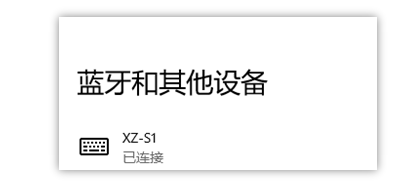
③打开小旨管家,显示【键位配置】即连接正常。

④如连接异常,请点击【连接小旨】,根据提示操作,检查蓝牙连接是否正常,并确保小旨处于开启状态,并重试配对操作。

[2]通过小旨管家配置小旨的键位
—————————————————————————————————————————————
①小旨出厂内置三套默认设置,分别对应:优动漫PAINT / PS / AI
点击【键位配置】可进入小旨管理页面,进行快捷键配置;如需还原出厂设置,可点击页面最下方【恢复出厂设置】。

②小旨管家管理界面
点击【我的小旨】可回到主页面恢复出厂设置;
选择设置中的【小旨侧】选项,可查看当前小旨中正在使用的各套快捷键的列表明细;
点击【获取小旨配置】可将小旨当前所用的快捷键展示在【小旨侧】的第一位。

③配置快捷键位
在小旨管家管理界面,选择设置中的【配置列表】选项,可进行小旨的键位配置。配置可根据不同的软件进行配置,也可根据使用的场景(插画、漫画、动画)进行配置。
点击【配置列表】中的名称,即可查看和修改对应选项的快捷操作设置。
小画家们可根据个人习惯进行配置调整。将鼠标移至键盘输入框中设置快捷键,按下键盘按键,自动识别按键,右侧小旨对应位置显示蓝色。

另外,小画家们还可以【新建】一套快捷操作配置。配置列表最多可支持10套快捷操作的设置。

将鼠标移动到配置列表的名称上,可同步和删除配置。注意,删除配置后,不可恢复哦!

[3]将小旨管家的配置同步到小旨中
—————————————————————————————————————————————
小旨在使用时,可在三种快捷配置中任意切换。
小画家们修改完成快捷设置后,点击【保存】可保存当前的设置,并继续设置下一套快捷操作。
点击【保存并同步】,可在保存当前快捷键位的同时,在弹出的窗口中选择需要同步到小旨上的快捷操作。(只有同步到【小旨侧】的快捷设置才能直接在小旨设备中使用按键切换哟)


显示同步成功后,即可单击小旨背部的切换键,切换使用刚才配置好的快捷操作了!
使用小旨背部切换键,可切换【小旨侧】中的三套快捷配置。黄灯闪烁次数代表生效套数,绿灯熄灭时,切换完成。(例,黄灯闪烁2次,切换至第2套,绿灯熄灭时切换完成)

小画家们在【小旨侧】中也可以看到刚才同步到小旨中快捷设置哦~
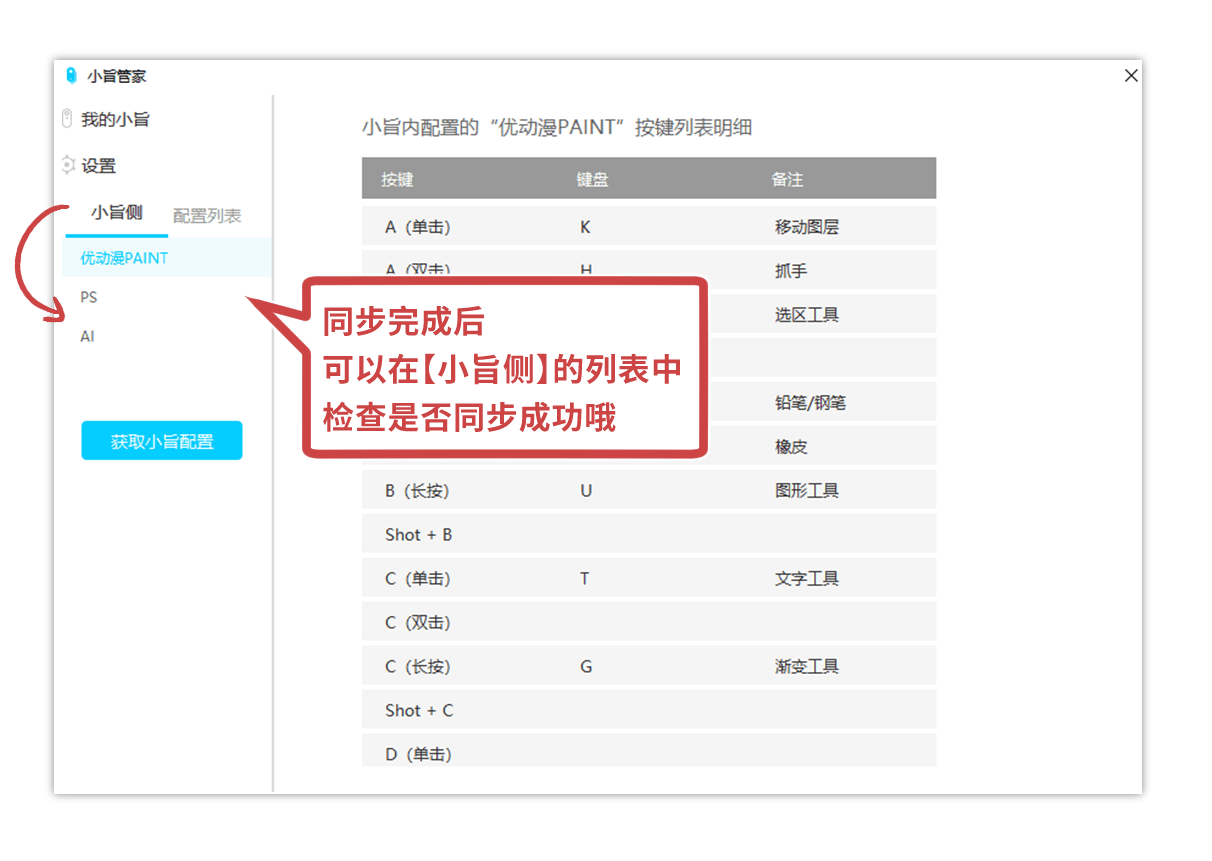
[4]指示灯状态及按键说明
—————————————————————————————————————————————
①指示灯状态

②按键说明

以上就是微侠小编带来的小旨管家v1.0官方版软件的全部内容,希望对大家有所帮助。更多相关软件,还请关注微侠手游网或收藏本页面,微侠小编将持续为你更新。
-
 详情
快速CAD空压选型
详情
快速CAD空压选型CAD软件丨46.8M
快速CAD空压选型是一款便携式的CAD绘图软件,这里有着各种强大的功能可以使用,绘图的过程也变得非常轻松,所有的操作方法都会在上面明显展示,有需要的一定不要错过。软件介绍快速CAD空压设计是经典的轻量化CAD空压选项设计工具,专业功能齐全,快速智能选型、快速绘图,轻松完成专业标注,快速插入专业符号、一键形成清单报表,专业图库大幅提升工作效率。软件小安装速度快,操作简单,完全脱离AutoCAD,画图
-
 详情
斯维尔CAD图纸工具
详情
斯维尔CAD图纸工具CAD软件丨34.4M
斯维尔CAD图纸工具是一款功能强大的CAD软件,可以轻松帮助用户们解决绘画的问题,几个简单的操作步骤就可以完成绘图了,有效提高效率,感兴趣的快来点击下载吧。软件介绍一款专业的CAD图纸处理软件,支持对图纸中的细节参数进行修改,可以帮助用户轻松处理CAD图纸,提升用户的工作效率。软件功能一、字块处理1、字体替换:可手动选择替换成第三方软件中的字体;2、字块处理:可处理块中的文字,把块标注文字分解成独
-
 详情
易出图
详情
易出图CAD软件丨6.9M
易出图是一款强大的CAD软件,这里有着很多强大的功能可以使用,帮助你提高作图的效率,该软件的操作极其简单,支持多种格式,还可以自动命名,感兴趣的随时可以下载。功能介绍支持自动命名框选识别的图名、图号, 给打印生成的文件自动命名智能识别图幅可以智能识别CAD图纸的图幅高效打印图纸支持多种格式支持将CAD图纸批量打印成DWF/PDF/PLT文件不同图幅混打支持同一张CAD图中,不同图幅的图纸一起打印软
-
 详情
超时代CAD快速看图
详情
超时代CAD快速看图CAD软件丨1.5M
超时代CAD快速看图这是款专为用途CAD作图的用户所打造的图纸查看工具,有了它你就可以对图纸进行测量以及修改,还可以提取到图中的文字以及表格,不错的软件欢迎下载使用。软件特色快速看图CAD快速看图、CAD快速测量、CAD快速打印、CAD修补断线、玩转设计轻松搞定轻量级CAD图纸查看编辑开图更快捷、显示更准确、操作更方便的轻量级CAD看图软件功能介绍开图迅速打开图纸更快速,无需字体,各版本图纸准确显
-
 详情
AmethystCADwizzUltra(CAD图纸浏览工具)
详情
AmethystCADwizzUltra(CAD图纸浏览工具)CAD软件丨24.7M
AmethystCADwizzUltra(CAD图纸浏览工具)是一款可以进行图片浏览制作的CAD软件,这里的很多功能都是相当强大的,还可以将图片转换成不一样需要的格式,感兴趣的一定不要错过!软件特色AutoCAD不是必需的小而精益易于使用的界面更稳定改进的3D功能提高速度和性能支持最新版本的AutoCAD与Windows 10兼容功能介绍用于DWG和dxf文件的AutoCAD Viewer-支持文
CAD软件合集选择
最常用的Autocad软件
CAD
cad
免费CAD
AutoCAD是一款由Autodesk公司开发的计算机辅助设计软件,可用于二维绘图、基本三维设计等方面,是一款不可多得的绘图工具。截止到目前,Autodesk公司已经推出了许多版本的AutoCAD。那么,AutoCAD有哪些版本呢?哪个版本最好用呢?赶快来看看吧!
Autocad作为当今时代最常用的CAD软件,能够帮助各位小伙伴们快速进行CAD图片处理,CAD图片查看,cad图片制图等功能,而且Autocad也是非常著名的CAD软件,深得广大用户的喜欢,人人都在使用这些cad软件,小编今日为大家带来了一些非常好用的Autocad软件,需要的朋友可以来下载这些软件进行使用!
CAD软件是指计算机辅助设计软件,能够帮助设计人员更好地完成设计工作,CAD工具栏中提供了非常多的绘图设计工具,包括修改和查看CAD图纸、标注具体的图层数据等,而且用户还可以设置CAD工具快捷键,使用电脑电脑设计的时候,启用快捷键,快速进行相关的操作,那CAD工具箱有哪些比较好用呢?现在小编收集了一些免费好用的CAD工具箱和CAD看图软件免费下载地址,完成CAD软件免费下载安装,使用免费的电脑设计
CAD制图软件是中望公司推出的最新CAD平台产品,能够兼容主流的CAD文件格式。CAD制图软件简单易学、操作方便,广泛运用于机械、电子、建筑等行业的设计部门。CAD制图软件免费版获得了广大用户的支持和信任,在技术上已处于国际先进水品,软件的功能、速度、稳定性在同类产品种领先。
免费的CAD在哪里下载?来微侠网,超多版本的CAD软件免费下载使用。CAD可以用于绘制,二维制图,和基本三维设计等,在电子、美工、机械、建筑等多个领域得到广泛应用。快来看看吧!
-

GeomagicControlX2020v2020.1.1中文版
CAD软件
详情 -

AviCAD2020(附补丁)v20.0中文版
系统辅助
详情 -

赫思CAD室内设计个人版
CAD软件
详情 -

ArtecStudio(3D扫描软件)v15.1.2.60免费版
CAD软件
详情 -

SViewconverter(三维轻量转换器)v8.0.0.1免费版
CAD软件
详情 -

pCon.planner(3D室内设计软件)v8.2
CAD软件
详情 -

autocad2020中文附激活码v2020免费win10版
系统辅助
详情 -

cypnest套料软件v6.3.836
CAD软件
详情 -

CAD迷你画图免费版
CAD软件
详情
-
 详情
快速CAD空压选型
详情
快速CAD空压选型CAD软件丨46.8M
快速CAD空压选型是一款便携式的CAD绘图软件,这里有着各种强大的功能可以使用,绘图的过程也变得非常轻松,所有的操作方法都会在上面明显展示,有需要的一定不要错过。软件介绍快速CAD空压设计是经典的轻量化CAD空压选项设计工具,专业功能齐全,快速智能选型、快速绘图,轻松完成专业标注,快速插入专业符号、一键形成清单报表,专业图库大幅提升工作效率。软件小安装速度快,操作简单,完全脱离AutoCAD,画图
-
 详情
斯维尔CAD图纸工具
详情
斯维尔CAD图纸工具CAD软件丨34.4M
斯维尔CAD图纸工具是一款功能强大的CAD软件,可以轻松帮助用户们解决绘画的问题,几个简单的操作步骤就可以完成绘图了,有效提高效率,感兴趣的快来点击下载吧。软件介绍一款专业的CAD图纸处理软件,支持对图纸中的细节参数进行修改,可以帮助用户轻松处理CAD图纸,提升用户的工作效率。软件功能一、字块处理1、字体替换:可手动选择替换成第三方软件中的字体;2、字块处理:可处理块中的文字,把块标注文字分解成独
-
 详情
易出图
详情
易出图CAD软件丨6.9M
易出图是一款强大的CAD软件,这里有着很多强大的功能可以使用,帮助你提高作图的效率,该软件的操作极其简单,支持多种格式,还可以自动命名,感兴趣的随时可以下载。功能介绍支持自动命名框选识别的图名、图号, 给打印生成的文件自动命名智能识别图幅可以智能识别CAD图纸的图幅高效打印图纸支持多种格式支持将CAD图纸批量打印成DWF/PDF/PLT文件不同图幅混打支持同一张CAD图中,不同图幅的图纸一起打印软
-
 详情
超时代CAD快速看图
详情
超时代CAD快速看图CAD软件丨1.5M
超时代CAD快速看图这是款专为用途CAD作图的用户所打造的图纸查看工具,有了它你就可以对图纸进行测量以及修改,还可以提取到图中的文字以及表格,不错的软件欢迎下载使用。软件特色快速看图CAD快速看图、CAD快速测量、CAD快速打印、CAD修补断线、玩转设计轻松搞定轻量级CAD图纸查看编辑开图更快捷、显示更准确、操作更方便的轻量级CAD看图软件功能介绍开图迅速打开图纸更快速,无需字体,各版本图纸准确显
-
 详情
AmethystCADwizzUltra(CAD图纸浏览工具)
详情
AmethystCADwizzUltra(CAD图纸浏览工具)CAD软件丨24.7M
AmethystCADwizzUltra(CAD图纸浏览工具)是一款可以进行图片浏览制作的CAD软件,这里的很多功能都是相当强大的,还可以将图片转换成不一样需要的格式,感兴趣的一定不要错过!软件特色AutoCAD不是必需的小而精益易于使用的界面更稳定改进的3D功能提高速度和性能支持最新版本的AutoCAD与Windows 10兼容功能介绍用于DWG和dxf文件的AutoCAD Viewer-支持文
-
 详情
富怡模板CAD
详情
富怡模板CADCAD软件丨45.9M
富怡模板CAD是一款比较常见的CAD制图软件,这里的很多功能都是免费的,操作起来也比较简单,非常适合很多初学者,软件中也包含了很多素材可以使用,喜欢的快来下载吧。功能介绍1.自由设计任何缝纫模板和缝纫线迹文件,简单易学;2.丰富的主题针库,更多针迹种类可供选择,设计更加方便快速;3.模板设计完成后,自动生成缝纫针迹;4.自动排列缝制顺序,对纸样中的若干缝制线自动排序。5.输出模板切割文件在激光切割
-
 详情
PDF猫CAD转换器v1.1.0.2
详情
PDF猫CAD转换器v1.1.0.2CAD软件丨33.6M
PDF猫CAD转换器是一款可以帮助用户们完成文件转换的软件,这里有很多功能都是可以直接使用的,软件占用的内存也是很小的,还有全天的人工客服会帮助你解答疑惑,喜欢的快来试试吧!软件亮点优势cad转pdf软件使用功能cad转pdf软件可以将你想要转换的cad文件通过点击或直接拖动cad文件进行添加,点击转换待cad文件转pdf成功后将其下载下来就完成了。cad转pdf注意事项在线cad转pdf转换器支
-
 详情
格辅图攻GraphhomeV21.4.0.13中文绿色版
详情
格辅图攻GraphhomeV21.4.0.13中文绿色版CAD软件丨5.2M
格辅图攻Graphhome是一款十分不错的广告设计CAD辅助插件工具软件。这款软件主要用于对CorelDraw、Excel文件进行操作,有了它,可以有效提高设计师们的工作效率,该软件操作使用起来十分方便,有需要的朋友快来微侠网下载使用吧。格辅图攻Graphhome软件说明终于找到了一个适用于X4的插件。外用CDR插件(格物致知)终身免费,无时间和设备限制,欢迎同行,欢迎建议 适用于X4-2021版
-
 详情
红瓦建模大师机电版v2021.04.20
详情
红瓦建模大师机电版v2021.04.20CAD软件丨7.2M
红瓦建模大师机电版是一款拥有很多丰富功能的绘图软件,很多用户都可以在这里帮助自己更快更顺利的完后工作,整体的界面是非常清爽的,安装之后就可以直接使用了,内容靠谱,喜欢的快来试试吧。企业简介上海红瓦信息科技有限公司(以下简称红瓦科技)是一家面向工程建设行业,专注于建筑信息模型(BIM,BuildingInformationModeling)软件开发 的企业。我们立志通过BIM+互联网,利用算法和程序
-
 详情
Ashampoo3DCADProfessional8(3D设计工具)v8.0
详情
Ashampoo3DCADProfessional8(3D设计工具)v8.0CAD软件丨1.46G
Ashampoo 3D CAD Professional 8(3D设计工具) 是一款有口皆碑的建筑设计类CAD工具软件,用户可以使用该软件构建符合最高标准的应用程序或构造文档,这款软件使用起来十分简便,它还能够帮助用户轻松进行各种实验的设计,有建筑设计需要的朋友快来微侠网下载吧。Ashampoo3DCADProfessional8(3D设计工具)功能介绍1.多功能工程查看器,支持新的排序选项。2.